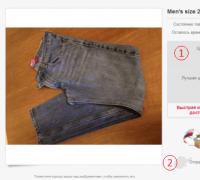Кидать dll файлы. Как установить DLL файл на Windows и зарегистрировать? Ошибка при регистрации DLL-файлов
Периодически у некоторых людей возникают проблемы с запуском игр. Это могут быть самые различные приложения от разных разработчиков. Единственное, что их объединяет - это год выпуска. А именно - 2013. И ошибка, возникающая в данных ситуациях, связана с отсутствием на компьютере новых библиотек. В частности, Msvcr120.dll. Куда кидать и где взять этот файл - вы сможете прочитать ниже.
Первый способ
Msvcr120.dll - это библиотека, входящая в состав Visual Studio 2013. Она отвечает за работоспособность многих продуктов и является необходимой частью программного обеспечения современных компьютеров. Если при запуске какой-либо программы вы получили сообщение об ошибке такого содержания: "Запуск программы невозможен. Msvcr120.dll отсутствует", - то не спешите отчаиваться, вы можете запросто заполучить его на свой компьютер.
Лучшим решением данной проблемы станет скачивание дистрибутива компонентов Visual Studio 2013 с официального сайта Microsoft и установка всех элементов. В зависимости от скорости вашего интернета это может занять до 1,5 часов вашего времени, но оно того стоит. Ведь вы получите в своё распоряжение целый ряд полезных библиотек и драйверов, которые пригодятся вам в дальнейшем. Да и думать о вопросе: "Msvcr120.dll - куда кидать?" - не придется.
Второй метод
Он не сильно отличается от предыдущего. Вам по-прежнему нужно посетить всем известный сайт. Там вы сможете найти и скачать исключительно необходимый вам файл. Поиск и скачивание займут у вас буквально пару минут. Вам понадобится версия специально для вашей операционной системы. Узнать её можно, нажав правой кнопкой мышки на значок "Мой компьютер" и выбрав вкладку "Свойства". Итак, вы скачали msvcr120.dll. Куда кидать? вам необходимо поместить в одно из следующих мест.
- Для 32-разрядных систем - в папку "C:/Windows/system32".
- Для 64-разрядных - "C:/Windows/sysWOW64".
- В редких случаях, поместив файл в указанные папки, вы видите, что программа все равно не находит msvcr120.dll. Что делать? Попробуйте закинуть его в папку самой игры.
После того как вы поместили файл в нужную папку, обязательно перезагрузите компьютер. Бывают случаи, в которых необходимо самостоятельно прописать путь к нему в реестре. Для этого необходимо сделать следующее.

- Запускаем командную строку, введя в поиск команду "CMD".
- Скачанный файл библиотеки помещаем на рабочий стол.
- Вводим команду "cd desktop".
- Пишем "regsvr32 msvcr120.dll" и нажимает "ввод".
После этого перезагружаем персональный компьютер.
Быстрее
Существует еще более быстрый способ получить искомый файл. Называется он - внимательность. Многие игры перед установкой спрашивают, какие именно компоненты вы хотите установить. И именно среди них частенько встречаются дистрибутивы Visual Studio 2013. Поэтому, если при установке вы просто самостоятельно отказались от установки на ваш компьютер данного пакета библиотек, то попробуйте либо полностью переустановить игру, указав при этом и драйвера, либо вручную отыщите на диске необходимый файл-установщик.
Если и после этого проблемы продолжаются, то воспользуйтесь поиском по компьютеру и попробуйте вручную отыскать msvcr120.dll. Куда кидать найденный файл? Да во все папки, указанные в статье. Попробуйте поперемещать библиотеку, чтобы проверить её работоспособность. При этом не забывайте каждый раз перезагружать компьютер, при этом он будет автоматически проверять целостность ОС и находить свежие файлы.

Безопасность
Скачивая и устанавливая программы из неизвестных мест, убедитесь в их безопасности. В обязательном порядке просканируйте их на наличие вирусов и вредоносных программ. Ведь при попадании в системные разделы они могут не только лишить вас возможности сыграть в интересующую вас игрушку, но и отправить на свалку ваш персональный компьютер. Если же вы решились на установку искомого файла с диска, убедитесь в том, что он лицензионный, в противном случае за качество никто не сможет ручаться.
Если на компьютере отсутствует MSVCR100.dll, то вы запросто можете столкнуться с проблемой запуска многих приложений и программ. В таких случаях компьютер выдаст всего одно предупреждение - окно с ошибкой, и больше ничего не произойдет. Как с этим справиться?
Автоматически
Ошибка MSVCR100.dll возникает, когда на компьютере отсутствует полностью установленный дистрибутив Microsoft Visual C++ Redistributable. При возникновении проблем с данным файлом вам нужно пройти на официальный сайт Майкрософт и скачать оттуда версию от 2010 года (Microsoft Visual C++ 2010).
Помните, что скачивать необходимо версию, соответствующую разрядности вашей ОС, иначе в будущем у вас могут возникнуть проблемы с другими компонентами.
Чтобы узнать версию установленной на вашем ПК системы, кликните правой кнопкой мышки по значку "Мой компьютер", затем нажмите "Свойства". В разделе "Система" найдите подпункт "Тип системы". Там будет написана разрядность.
С этим способом вам не надо искать ответ на вопрос: "Скачал MSVCR100.dll. Куда кидать?". Вам нужно всего лишь установить скачанный дистрибутив, остальное произойдет автоматически.

Вручную
Если у вас появилась ошибка, но в установленных программах присутствует Microsoft Visual C++ 2010, то, скорее всего, файл был поврежден или удален вирусом. Вы можете заново полностью переустановить пакет, но это не всегда позволяет сделать скорость интернета. В таких случаях вам нужно скачать отдельно MSVCR100.dll. Куда кидать, подскажет простая логика.
Все рабочие библиотеки располагаются в одной папке. Чтобы её найти, зайдите в системную папку "windows". Существует два варианта размещения MSVCR100.dll. Куда кидать?
- В 32-разрядной ОС файл нужно "засунуть" в папку system32.
- В 64-разрядной операционной системе msvcr100.dll надо закинуть не только в System32, но и в SySWOW64.
Если не помогло
Если вариант с ручной установкой MSVCR100.dll не помог, и сообщение о том, что на компьютере отсутствует MSVCR100.dll, продолжает появляться, попробуйте сделать следующее. Если вы используете некачественную сборку операционной системы, то она может самостоятельно не воспринимать новые библиотеки. Для того чтобы зарегистрировать новый файл в системе, вам придется сделать следующее.
Открываете меню "Пуск" и в командную строку вводите "regsvr MSVCR100.dll". Если компьютер будет ругаться на формат команды, используйте "regsvr32 MSVCR100.dll". После этого перезагрузите компьютер.
В случае если ошибка MSVCR100.dll продолжает появляться, удалите пакет программ Microsoft Visual C++ через "Установку и удаление программ". Почистите реестр с помощью CCleaner и заново всё установите. Если не помогло, проверьте карантин вашего антивируса. Возможно, файл был заблокирован. Если это произошло, удалите его полностью, в том числе из карантина, и снимите блокировку. После этого опять переустановите C++.

Что надо помнить
При работе с MSVCR100.dll следует помнить, что это системный файл, а значит с ним сопряжены определённые риски. Так что перед тем как задаваться вопросом: "Скачал MSVCR100.dll. Куда кидать?", вам следует убедиться, что вы всё сделали правильно.
- Скачивайте файлы и дистрибутивы только с официального сайта "Майкрософт". Даже если вы используете нелицензированную "ось", с ней ничего не случится, зато вы убережете свой персональный компьютер от проникновения вирусов.
- Для разных версий операционных систем нужны разные дистрибутивы. Будьте внимательны при определении разрядности.
- Кроме того, запомните: чтобы установить MSVCR100.dll на компьютер под управлением ХР, нужно скачивать версию Microsoft Visual C++ 2010. А для "семёрки" и более поздних версий операционных систем Microsoft Visual C++ 2012.
- Перед установкой подозрительных файлов в реестр всегда сохраняйте его предыдущую копию, на случай если что-то пойдет не так, как запланировано.
- Установите на компьютер антивирус, чтобы больше не сталкиваться с ситуациями, когда пропадают системные файлы.
- После любых операций по перезагружайте компьютер в штатном режиме. Это позволит сохранить нововведения и не допустит потери несохранённой информации.
Многим пользователям знакома ситуация, когда после загрузки игры или программы, при попытке запустить ее появляется ошибка, связанная с какой-то отсутствующей динамической библиотекой. Причем в разных случаях эти библиотеки разные. В этой статье пойдет речь про ошибку rld.dll. Мы расскажем почему этот файл так нужен для запуска приложения, по каким причинам происходит ошибка и как ее устранить. Даже более того, в статье будет предложено три способа ее устранения.
Зачем нужны DLL-файлы?
Сначала стоит поговорить в общем за динамические библиотеки. Конечно, большинство пользователей знает их лишь по расширению DLL.
Итак, стоит сначала разобраться как вообще работают приложения. Многие думают, что для их нормального функционирования нужно только скачать хороший дистрибутив. Отчасти это верно, но без соответствующих библиотек даже такая программа откажется запускаться. Дело в том, что для корректного отображения всех элементов программы необходимы инструменты, которые взаимодействуют с ними. Эти инструменты и есть наши библиотеки. Но суть в том, что они загружаются отдельно от самих программ и игр. Большинство установлено в Windows с самого начала - это те, которые разработаны самой компанией, а некоторые нужно подгружать.
Хороший разработчик программ и игр положит нужные компоненты в папку с установкой игры, но к сожалению, это случается не всегда. В таких случаях приходится все делать самостоятельно.
"Ломаная игра" - причина ошибки?
Чуть ниже мы поговорим о том, где скачать и куда кидать rld.dll, а пока что расскажем о причине возникновения ошибки.

Самой распространенной причиной является загрузка взломанных игр или программ. Дело в том, что библиотека rld.dll является своеобразным файлом проверки подлинности игры, а сборщики RePack"ов вносят правки в этот файл, чтобы можно было запустить приложение, не покупая его. В таких случаях антивирусы иногда воспринимают этот файл как зараженный и, соответственно, помещают его в карантин. Если вы уверены, что нужная не заражена вирусом, то можете войти в настройки антивирусной программы и внести ее в список исключений. После этого приложение должно запустится.
Но порою файл реально может быть поврежден вирусом. В этом случае игра или программа тоже будет выдавать ошибку, но способ ее устранения совсем другой. Главное перед выполнением инструкций - проверить свой компьютер на наличие вредоносных программ, и при обнаружении удалить их все, иначе никакой способ не поможет.
Переустановка приложения
Большинство пользователей слышали что для устранения ошибки, нужно всего лишь знать, куда кидать rld.dll, отчасти это так, но предварительно лучше попробовать другие способы устранения.
Например, может помочь обыкновенная переустановка приложения. Но перед тем, как это делать, лучше зайдите в торрент и проверьте в свойствах, не "побит" ли файл. Также перед установкой на всякий случай отключите антивирус, чтобы он не поместил нужный компонент опять в карантин.
Пакет с нужным файлом

Если переустановка не помогла, то спешить кидать rld.dll куда попало не надо. Лучше пойти более лояльным путем - установить пакет Microsoft Visual C++ 2013. Вы можете спросить: "А зачем устанавливать этот пакет, если система требует совсем другой файл?". Дело в том, что этот файл как раз и находится в этом пакете. Поэтому, установив его, вы автоматически установите в систему и необходимую для запуска приложения библиотеку.
Файл отдельно от пакета
Если вы не хотите заморачиваться с установкой пакета, а желаете лишь узнать, куда кидать rld.dll, то сейчас мы вам об этом расскажем. Однако не стоит спешить, сначала лучше разобраться, как это работает и чего делать не нужно.
Работает это следующим образом: система запрашивает файл rld.dll, следовательно он отсутствует в системе, вы его можете скачать из интернета и поместить в нужную директорию. После этого в теории все должно заработать, но как всегда есть "но". Дело в том, что в интернете скачивать файлы, которые вы будете помещать в системные директории опасно, множество разработчиков вирусов только этого и ждут, выкладывая вирусы под именем необходимых библиотек в Интернет. Но ничего не поделаешь, скачивать этот файл все равно придется, поэтому надо быть осторожным: попытайтесь найти сайт с хорошим рейтингом, прочитайте комментарии перед его загрузкой, а что самое главное - проверьте файл антивирусом после загрузки.

Итак, вы смогли найти rld.dll, что делать дальше? Его надо поместить в папку "System32", что находится в папке "Windows" на системном диске. Но если у вас 64-разрядная система, то эта папка будет называться "SysWOW64". После перемещения проблема с rld.dll должна пропасть.
Инструкция
Файлы DLL должны быть размещены в системной папке System32. Все программы, нуждающиеся в использовании библиотеки, обращаются именно в эту папку. При отсутствии искомого файла приложения обычно возвращают ошибку.
Директория может быть найдена пользователем в системе самостоятельно и все файлы, доступные в ней, могут быть удалены или модифицированы. Перейдите в меню «Пуск» - «Компьютер» - «Локальный диск C:». В появившемся списке папок выберите Windows, а затем прокрутите колесико мышки до тех пор, пока не увидите директорию System32.
Вставьте файл библиотеки в папку. Чтобы это сделать, кликните правой клавишей мыши на файле DLL из вашей директории, а затем выберите в появившемся контекстном меню операцию «Копировать». После этого перейдите обратно в System32 и вставьте библиотеку, снова кликнув правой клавишей мыши на свободном участке в каталоге и выбрав опцию «Вставить».
Ошибки, касающиеся данных файлов DLL возникают в том случае, если запускаемой программе не удается найти файл библиотеки в упомянутой выше директории. Чтобы найти недостающий файл, вы можете воспользоваться интернет-базой Dll-files. Перейдите на данный сайт при помощи вашего браузера.
В центральной части страницы укажите название файла, на отсутствие которого ссылается запускаемая программа. Введите название библиотеки в строке поиска и нажмите Enter. Среди полученных результатов выберите документ, который подходит вам по названию и версии операционной системы. Нажмите на кнопку «Скачать ZIP-файл» и дождитесь окончания операции.
Разархивируйте полученный документ, воспользовавшись программой-архиватором. Для этого кликните правой клавишей мыши по полученному архиву и выберите «Извлечь в текущую папку». Затем переместите DLL в директорию System32 указанным выше способом и попробуйте произвести запуск необходимой утилиты еще раз. Если выбранный файл был загружен верно, произойдет старт нужной вам программы.
Источники:
- DLL-Files
Для регистрации драйверов вручную необходимо знать, как этот процесс осуществляется системой. Лучше всего, если вы знаете английский язык, потому как работать вам также придется именно с ним.
Инструкция
Для выполнения регистрации предварительно изучите информацию по следующим ссылкам: http://msdn.microsoft.com/en-us/library/ms684323.aspx, http://msdn.microsoft.com/en-us/library/ms682450(VS.85).aspx. По этим ссылкам находится важная информация касательно необходимых действий для выполнения тех или иных команд, которые используются при регистрации драйвера устройства вручную. Также это понадобится вам при удалении драйверов устройств.
Последовательность написана на английском языке, но текст довольно понятный; при возникновении проблем с переводом воспользуйтесь браузером Google Chrome с функцией автоматического перевода просматриваемых вами веб-страниц. Обратите внимание, что при этом у вас также должны иметься навыки программирования драйверов в зависимости от используемой вами операционной системы.
Выполните вызов OpenSCManager, а после нее и Create Service. После этого обычно происходит закрытие хендлов и последующий вызов команды net start DriverName, который впоследствии отвечает за исполнение программы драйвера устройства.
В случае если вам необходимо удалить драйвер из , введите команду net start DriverName в консоль, вместо Driver Name прописав полное наименование драйвера, под котором он был ранее зарегистрирован в системе. Выполните OpenSCManager, OpenService, DeleteService.
Выполните закрытие хендлов. Именно так происходит автоматический откат драйвера; вы можете выполнить все действия в этой последовательности самостоятельно, в случае если это вдруг понадобится, хотя этим не пользуется практически никто. Также ознакомьтесь с дополнительной литературой на тему программирования драйверов.
Полезный совет
Выполняйте регистрацию драйверов автоматически.
Иногда во время установки определенного драйвера или во время запуска программы может возникать ошибка: «Отсутствие файла dll». Дело в том, что dll не является полноценным драйвером или программой. Но без этого компонента программное обеспечение просто не будет работать. Соответственно, этот файл нужно установить. Причины, по которым могут не работать библиотеки dll, бывают разные. Например, файлы могут быть испорчены после попадания вируса на компьютер.

Вам понадобится
- - компьютер;
- - доступ в интернет.
Инструкция
Решать проблему необходимо исходя из конкретной ситуации. Следует искать dll-файл в зависимости от программы, драйвера или службы, которая в связи с отсутствием этого файла. Библиотеки dll можно найти в интернете. Они распространяются полностью , размером, как правило, меньше одного мегабайта. Поскольку таких библиотек очень много, то вам лучше воспользоваться поиском. Как правило, на самом сайте должен быть поиск, который и поможет вам найти нужную библиотеку.
Небольшой пример, как следует искать библиотеку. Например, у вас инструмент direct x11. Соответственно, появляется уведомление о том, что отсутствует файл d3dx11-43.dll. Исходя из этого, вам необходимо найти драйвер d3dx11-43.dll, которого, собственно, и не хватает для запуска средства диагностики direct x11. Находите сайт, на котором собраны библиотеки и вводите в поисковик сайта запрос d3dx11-43.dll. Затем скачиваете эту библиотеку. После скачивания вам необходимо распаковать архив с файлом.dll в любую папку на вашем компьютере.
После того как нужная библиотека dll будет найдена, ее необходимо вставить в папку, в которой находится установленная программа, драйвер или другой компонент. Найдите эту папку. Посмотрите, где находятся dll-библиотеки, после чего просто скопируйте туда скачанную библиотеку. Если появится уведомление, что такая библиотека dll уже существует, то вам придется выбрать вариант копирования с заменой. В этом случае поврежденная библиотека dll будет заменена новой. Теперь программа, драйвер и т.д. должны запускаться нормально.
Видео по теме
Полезный совет
Если вам требуются dll-библиотеки для системных файлов операционной системы, то учитывайте разрядность библиотеки. Если у вас 32-разрядная система, то искать также следует для этой ОС.
Dynamic Link Library представляет собой динамически подключаемую библиотеку, которая хранится в файлах с расширением dll и содержит скомпилированные программные коды и ресурсы. Запустить, просмотреть и отредактировать данные документы можно при помощи специального программного обеспечения.

Инструкция
Найдите в интернете программу-дизассеблер, которая позволит вам получить доступ к коду библиотеки dll. Данных приложений в сети достаточно много. К примеру, можно воспользоваться бесплатной программой Cygnys Hex Editor. Перейдите на официальный сайт разработчика приложения по ссылке http://softcircuits.com/cygnus/fe и скачайте установочный файл. Установите программу и запустите. Нажмите кнопку «Открыть» и выберите dll-файл для просмотра. Он будет отображаться одновременно в виде двух таблиц: шестнадцатизначный код и текстовые символы. При редактировании одной из них, изменения будут отображаться и во второй.
Воспользуйтесь специализированными программами-просмотрщиками библиотеки dll. К примеру, на сайте http://angusj.com/resourcehacker представлено бесплатное приложение Resource Hacker, которое позволяет не только запускать и редактировать код, но и просматривать внешний вид ресурса. При этом в настройках программы имеется возможность заменять не только коды, но и объекты, открываемого файла dll. Также можно воспользоваться платной программой Resource Tuner, которую можно приобрести по ссылке http://www.heaventools.ru/resource-tuner.htm. От бесплатной версии она отличается более продвинутой функциональностью и множеством дополнительных настроек.
Установите на компьютер приложение Total Commander. Зайдите в папку с файлом библиотеки dll и выделите его. После этого нажмите клавишу F3, чтобы открылся встроенный просмотрщик Total. Данный способ позволяет только запустить файл, при этом не стоит вносить какие-либо изменения, поскольку в лучшем случае зависнет ваша операционная система, а в худшем будет серьезно повреждена сама программа.
Нажмите правой кнопкой мышки на значок любой папки. Выберите пункт «Свойства» и перейдите в раздел, который отвечает за смену ярлыка. Нажмите кнопку «Обзор» и перейдите в папку с библиотекой dll. Таким образом, вы сможете просмотреть содержимое dll-файлов без возможности редактирования.
Расширение dll расшифровывается как «динамически подключаемая библиотека» (dynamic link library). Название объясняет назначение файлов с таким расширением - программы в процессе работы время от времени обращаются к хранимым в них библиотекам ресурсов (картинок, звуков, функций и т.д.). Такое использование обуславливает и размещение dll-файлов - они должны находиться там, где их будет искать обслуживаемый исполняемый файл.

Чтобы правильно разместить динамическую библиотеку, вам необходимо знать, которое из приложений будет ее использовать. Почти все прикладные программы при инсталляции создают себе отдельную папку для хранения не только исполняемого файла, но и вспомогательных, включая и dll. Когда вы определите приложение, для работы которого нужна устанавливаемая библиотека, узнайте адрес корневого каталога этой программы в вашем компьютере. Сделать это можно, например, из ярлычка приложения, размещенного на рабочем столе или в главном меню операционной системы. Кликнув на него правой кнопкой мыши, выберите строку «Свойства».
Полный путь к исполняемому файлу в окне свойств помещен в поле «Объект», а адрес только каталога - в поле «Рабочая папка». Вы можете скопировать его, вставить в окно «Проводника» и нажать Enter, чтобы перейти в корневую директорию приложения. Но можно сделать проще - просто нажать кнопку «Расположение файла». В этом случае будет запущен еще один экземпляр «Проводника» с открытой в ней корневой папкой нужной программы.
Корневой каталог сложных программ содержит не одну вложенную папку. Если в основном фолдере вы не видите dll-файлов, найдите среди вложенных каталогов тот, в котором они есть - скорее всего, именно туда вам следует поместить новый файл. Если папок слишком много, воспользуйтесь функцией поиска - введите в окошко поискового запроса в правом верхнем углу окна «Проводника» такой набор символов: *.dll.
Уже много было статей на тему ошибок, связанных с библиотеками DLL. Ошибки эти все исправляются единственным способом – установкой этого самого dll-файла на компьютер. В данной статье я напишу, как это сделать.
Скачивание и установка DLL-файлов
При появлении какой-то ошибки обычно указывается название DLL-файла, которого не хватает. Вам нужно ввести название этого файла в поисковике и скачать. Например, нам нужно скачать файл d3dx9_27.dll. Мы вводим это название в Яндексе или Google и скачиваем с какого-нибудь сайта. Наиболее безопасный и популярный сайт, с которого я сам скачиваю DLL-файлы – DLL-FILES.com. Там есть поле, в которое можно ввести название файла.
Теперь нужно разобраться, куда кидать этот файл dll. В разных системах местоположение этих файлов разное, поэтому я начну с ранних ОС:
- Windows 95/98 – помещаем файл в папку C:\Windows\System ;
- Windows NT или 2000 – помещаем файл в папку C:\WINNT\System32 ;
- Windows XP, 7, 8, 10 – помещаем файл в папку (для 32-х битных систем в C:\Windows\System32 , а для 64-х битных в C:\Windows\SysWOW64 ).
Иногда при попытке поместить файл в нужную папку может появится сообщение, что файл там уже есть. Тогда почему появляется ошибка? Возможно, что файл поврежден, либо это какой-то вирус, поэтому вы можете заменить его новым файлом.
Как только вы перекинули все отсутствующие библиотеки необходимо перезагрузить компьютер, чтобы изменения вступили в силу, а потом запустить те приложения, которые не работали.
А что делать, если вы закинули все нужные файлы в папку, но программа или игра по-прежнему не запускается? Тогда можно попробовать зарегистрировать библиотеку в системе, сейчас покажу, как это сделать.
Как зарегистрировать DLL в Windows
Регистрация библиотек DLL в Windows происходит очень просто и быстро. Вы можете это сделать, если у вас стоит Windows 7, 8 или 10. Еще хочу отметить, что у вас должны быть права администратора. В данном пункте я покажу 3 способа регистрации динамических библиотек.
Первый способ
Он самый популярный и используемый пользователями.
Открываем окно «Выполнить», с помощью клавиш Win+R и вводим туда команду regsvr32.exe название_файла.
Другими словами, команда может выглядеть так (покажу на примере файла d3dx9_27.dll):
regsvr32.exe d3dx9_27.dll

Если способ не сработал, то нужно указать полный путь к этому файлу, то есть путь до папки, куда вы поместили DLL. Например, это может выглядеть так:
regsvr32.exe C:/Windows/system32/d3dx9_27.dll

При удачной регистрации вы должны увидеть положительный ответ, либо сообщение об ошибке, что модуль загружен… Но об это я скажу чуть позже.
Второй способ
Тут мы воспользуемся командной строкой, но открыть ее нужно от имени администратора, надеюсь вы знаете, как это сделать.
regsvr32.exe путь_к_файлу_dll
То есть мы выполняем все тоже самое, только в командной строке.

Должно снова появиться сообщение, что библиотека зарегистрирована, либо ошибка.
Третий способ
Метод редко кем используемый, но тоже рабочий. Берете свой dll-файл и нажимаете на нем правой кнопкой мыши, в появившемся контекстном меню выбираете пункт «Открыть с помощью» и идете в папку Windows/System32 , и ищете там программу regsvr32.exe, через которую и будем открывать библиотеку.
Ошибка при регистрации DLL-файлов
Когда вы пытаетесь зарегистрировать DLL, причем, не важно каким способом, то вы можете получить ошибку, что модуль такого-то DLL несовместим с версией Windows, либо загружен. Что делать?
Такие ошибки могут возникать по следующим причинам:
- Библиотеку не нужно регистрировать, потому что она не поддерживает эту функцию, либо она уже зарегистрирована в системе;
- Скачанный вами файл битый, либо совершенно не относящийся к библиотекам.
Как решить проблему?
- Опытные пользователи могут использовать regasm.exe;
- Попробуйте в интернете скачать этот же файл, только из другого источника. Либо посмотрите, что это за файл и воспользуйтесь специальными установщиками DLL-файлов. Некоторые библиотеки поставляются с каким-либо программным обеспечением, например, DirectX.
- При скачивании какого-то приложения антивирус мог удалить в процессе установки важные DLL-библиотеки, которые были в установщике, поэтому нужно скачать игру с другого источника, либо временно отключить антивирус, и переустановить приложение.
На этом я закончу описывать установку DLL-библиотек и впредь постараюсь как можно реже к этой теме возвращаться. Если все же возникли какие-то вопросы, то я постараюсь на них ответить в комментариях.